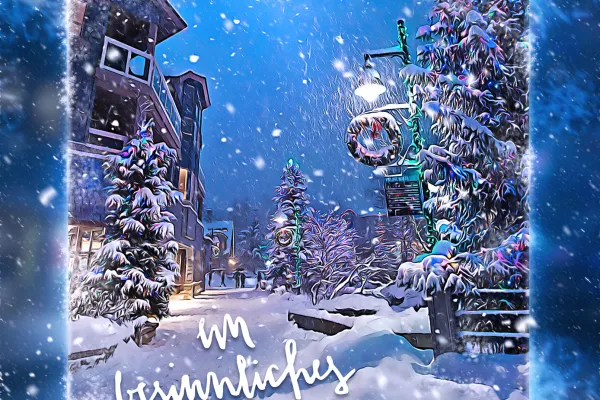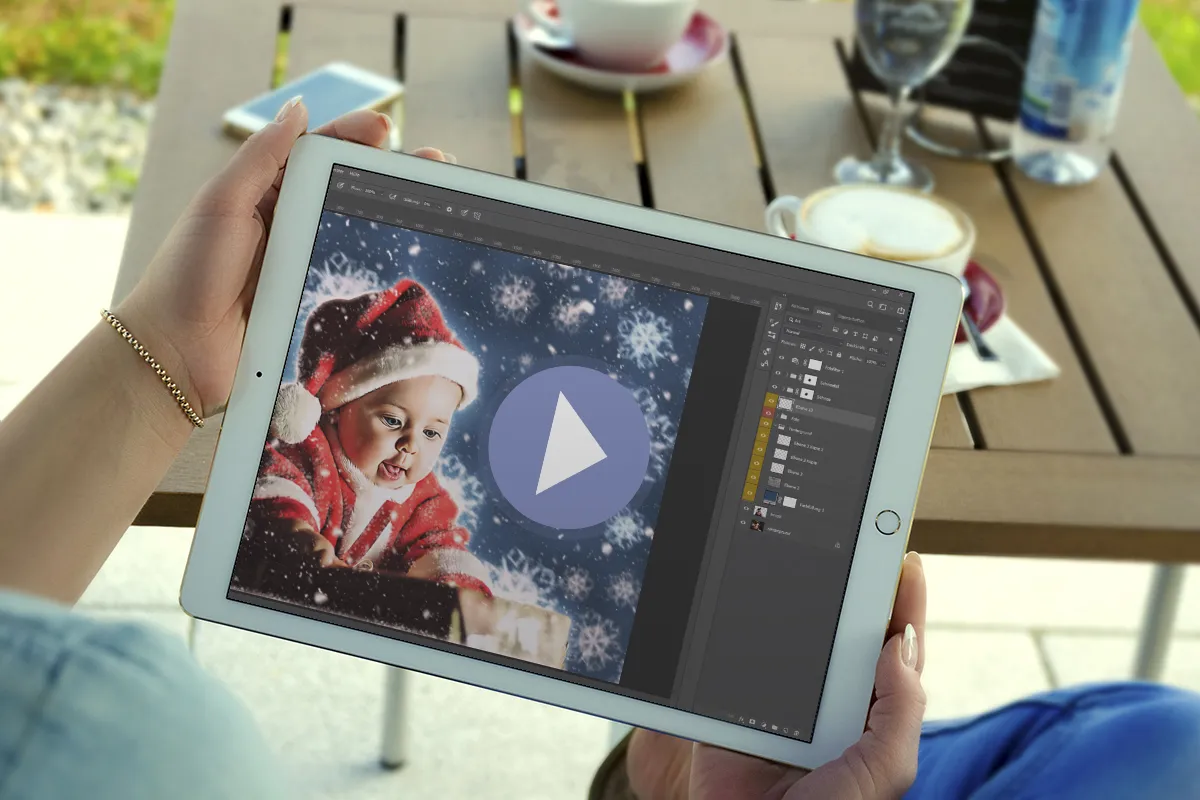포토샵 액션:
눈과 유화

포토샵 액션 "눈송이 마법 이전 오일 효과
Photoshop에서 눈을 만들려면 여러 가지 방법이 있습니다. 여기에 최단의 방법이 있습니다: 간단히 눈 어카운트를 클릭하십시오. Photoshop 동작은 사진을 먼저 선유색 이미지로 변형시키고 그런 다음 눈송이를 떨어뜨립니다. 이렇게 하면 매혹적인 겨울 사진을 만들어 크리스마스 인사 카드나 선물의 기반이 될 수 있습니다.
- 겨울 Photoshop 액션: 오일 컬러 앞에 눈송이 마법
- 동기를 선택하고 작업을 시작하면 포토샵이 눈송이를 쏟아냅니다
- 유채 필터 사용 중: 자동으로 당신의 그림이 유화화가 됩니다
- 니콜라우스와 크리스마스 시즌에 사진 선물로 최적입니다
- 포함: 액션, 브러시 및 안내서; Photoshop CS6 및 CC 2015.5 이상에서 사용 가능
마법 같은 감상 사진을 만들기 위한 자동 프로세스 : 포토샵 액션을 다운로드하고 각 클릭마다 Frau Holle에게 동화 같은 눈송이 마법을 부탁해주세요.